Win7如何显示隐藏文件夹
来源:网络整理 网络用户发布,如有版权联系网管删除 2018-09-26
我们在用电脑的时候为了保护隐私或其他需要,有时候需要把特殊文件夹隐藏起来。但有些朋友隐藏掉文件夹后却不知道怎么查找,其实很简单,下面小编就来教你在Win7中如何显示隐藏文件夹。
一、把文件夹设置成隐藏属性。右击要隐藏的文件夹→属性→隐藏→确定,如下图所示:
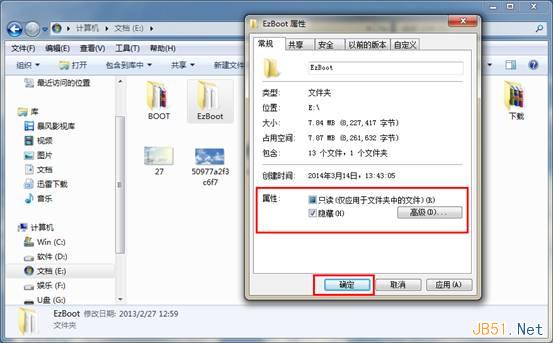
二、接着选择菜单栏中的“工具→文件夹选项”,如下图所示:
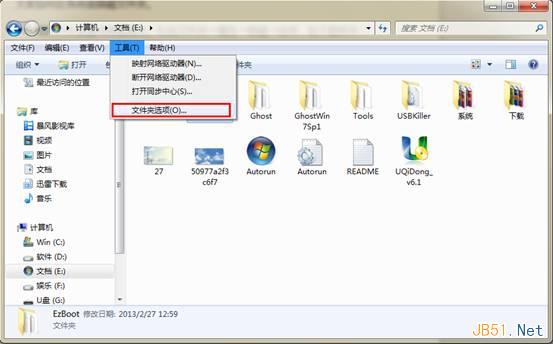
三、接着选择“查看→高级设置→隐藏文件与文件夹”,这里是要隐藏文件夹,所以勾选“不显示文件、文件夹或驱动器”选项后点击确定即可。(如果你想把隐藏文件夹显示出来,就在第三步骤勾选“显示隐藏文件、文件夹或驱动器”就可以了。)如下图所示:
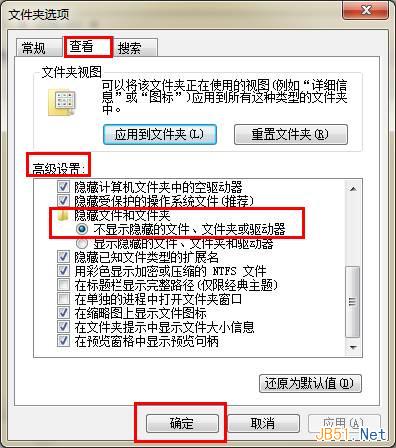
通过以上的简单操作,就能显示隐藏文件夹了。提醒:请记住隐藏文件夹的存放路径,小编可经常忘记把隐藏文件夹放在哪里了。因为这个操作懂一个电脑知识的人都清楚,所以建议把文件夹放在路径深一点的地方。
本文属网络教学基地原创,转载请注明:http://www.studynb1.com/windows/125.html
查看评论 回复
"Win7如何显示隐藏文件夹"的相关文章
- 上一篇:Win10配置要求高吗
- 下一篇:win10中国版什么时候出?
